
Comment afficher les photos de l’iPhone sur PC ? 4 façons simples

L’iPhone 11 Pro est doté d’un impressionnant système à trois caméras qui vous permet de prendre des photos de haute qualité. Avez-vous pris beaucoup de belles photos à l’aide de l’appareil photo exceptionnel de l’iPhone dans la vie quotidienne ? Avez-vous besoin de transférer des photos sur votre PC et de les visualiser sur PC ? Il existe de nombreuses options pour vous permettre d’accomplir cette tâche, par exemple, à l’aide du service iCloud. Mais existe-t-il de meilleurs moyens sans connexion Wi-Fi ? Dans cet article, nous allons vous montrer 4 façons simples d’afficher des photos iPhone sur PC.
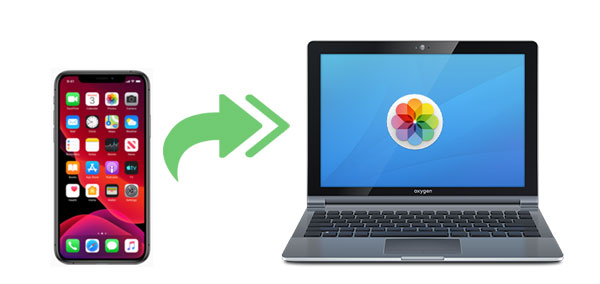
Partie 1 : Comment afficher des photos iPhone sur PC avec Coolmuster iOS Assistant (Hot !)
Partie 2 : Comment voir des photos sur iPhone sur PC à l’aide d’iCloud
Partie 3 : Comment regarder des photos iPhone sur un ordinateur via l’application Windows Photos
Partie 4 : Comment afficher des images iPhone sur PC avec l’explorateur de fichiers
Coolmuster iOS Assistant’est un outil très pratique pour les gens pour gérer leurs données. Il vous permet de transférer des photos de l’iPhone vers un PC sans avoir besoin d’iTunes ou d’iCloud et d’afficher les photos de l’iPhone sur PC, garantissant ainsi la sécurité de vos précieuses données. De plus, vous pouvez l'utiliser pour gérer, exporter, supprimer des photos de l'iPhone sur PC. En plus des photos, Coolmuster iOS Assistant prend également en charge différents fichiers tels que les contacts, les messages, les photos, les vidéos, la musique, les notes, les signets, les livres, les calendriers, les applications et bien d’autres. Après une analyse automatique rapide, tous les fichiers de votre iPhone, y compris les photos, seront affichés sur l’interface principale, vous pouvez voir les photos de l’iPhone sur PC en un clin d’œil.
Coolmuster iOS Assistant est livré avec de nombreuses autres fonctionnalités utiles. Il vous permet d’exporter tous les fichiers de l’iPhone/iPad/iPod vers l’ordinateur en tant que sauvegarde en 1 simple clic avec/sans iTunes. Il vous permet d’importer librement des contacts, des calendriers, des signets, des livres et même des fichiers de sauvegarde iTunes du PC vers votre iPhone. Outre les photos, Coolmuster iOS Assistant vous permet d’exporter et d’afficher des contacts dans différents formats tels que CSV, VCF et XML, ainsi que d’afficher des SMS aux formats HTML, Texte, CSV.
Ce logiciel puissant est 100% sûr et compatible avec tous les modèles d’iPhone tels que iPhone 14/13/12/11/11 Pro/11 Pro Max/XS/ XR/XS Max/X/8/ Plus/7 Plus/7/SE/6s Plus/ 6s/6/Plus/5s/5C/5/4s.
Maintenant, téléchargeons Coolmuster iOS Assistant et utilisons-le pour afficher les photos de l'iPhone sur PC.
Veuillez suivre les étapes simples ci-dessous pour voir des photos sur iPhone sur PC :
Étape 1 : Exécutez le logiciel et connectez votre iPhone au PC
Téléchargez Coolmuster iOS Assistant sur votre PC, puis connectez votre iPhone au PC. Appuyez sur l’option « Trust » sur votre iPhone. Suivez les étapes à l’écran pour que votre iPhone soit reconnu par le programme. Une fois que votre iPhone est détecté avec succès par le logiciel, vous verrez l’interface principale comme ci-dessous :

Étape 2 : Prévisualiser les photos de l’iPhone sur PC
Après une analyse rapide, tous les fichiers sont classés dans différents onglets. Cliquez sur l’onglet « Photos », ici vous pouvez prévisualiser toutes les photos sur votre iPhone.

Étape 3 : Transférez et visualisez les photos iPhone sur PC
Pour mieux afficher les photos de l’iPhone sur PC, vous pouvez utiliser Coolmuster iOS Assistant pour transférer les photos que vous souhaitez sur PC. Il suffit de sélectionner les photos souhaitées et de cliquer sur le bouton « Exporter » en haut du menu. Les photos de votre iPhone seront transférées sur votre PC et vous pourrez les voir ou les modifier comme vous le souhaitez.
iCloud est également un outil très pratique lorsqu’il s’agit de voir des photos sur iPhone sur PC. Nous pouvons stocker gratuitement des fichiers de 5 Go sur ce service cloud. De nombreuses personnes l’utiliseront pour sauvegarder des fichiers ou transférer des fichiers de l’iPhone vers le PC. Si vous ne voulez voir que les photos de l’iPhone sur PC, vous pouvez faire bon usage de la fonction iCloud Photo Stream. Il n'occupera pas votre espace de stockage iCloud et téléchargera vos photos des 30 derniers jours.
Voici les étapes à suivre pour afficher des photos iPhone sur PC à l’aide d’iCloud :
Remarques : Pour utiliser cette méthode, veuillez télécharger iCloud pour Windows.
Étape 1 : Activez le flux de photos iCloud sur votre iPhone
Sur votre iPhone, ouvrez l’application « Paramètres » > appuyez sur votre nom > appuyez sur le bouton « iCloud » > « Photos » > activez « Télécharger dans mon flux de photos ».

Étape 2 : Afficher les photos de l’iPhone sur PC
Sur votre PC, téléchargez et ouvrez iCloud, connectez-vous à iCloud avec votre identifiant Apple. Sélectionnez « Photos » et cliquez sur « Options », une fenêtre apparaît, assurez-vous que « Mon flux de photos » est sélectionné. En faisant cela, vos photos seront automatiquement enregistrées sur PC lorsque votre iPhone est connecté au Wi-Fi et vous pourrez facilement afficher les photos de l’iPhone sur PC.
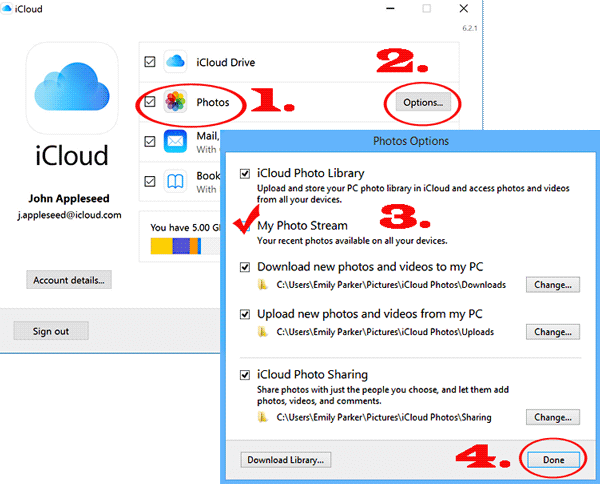
Si vous utilisez Windows 10, vous pouvez utiliser l’application Windows Photos pour regarder Photos iPhone sur l’ordinateur. Il s’agit d’une application intégrée de Windows 10 pour importer et organiser des photos.
Voici comment procéder :
Étape 1 : Connectez votre iPhone au PC avec un câble USB
Vous devrez peut-être déverrouiller votre iPhone et appuyer sur « Trust » dans une fenêtre contextuelle vous demandant de faire confiance à cet ordinateur.
Étape 2 : Ouvrez l’application Photos sur votre PC et importez des photos
Sur votre PC, allez dans le menu « Démarrer » et cliquez sur l’application « Photos ». Cliquez sur le bouton « Importer » dans le coin supérieur gauche et sélectionnez les photos que vous souhaitez afficher à partir du PC. Cliquez sur « Continuer » pour commencer l’importation.

Étape 3 : Regardez les photos de l’iPhone sur l’ordinateur
Ouvrez « Ce PC » et allez dans le dossier « Images » et vous pouvez afficher les photos transférées de l’iPhone sur le PC.
Vous pouvez également utiliser l'explorateur de fichiers Windows pour afficher les images de l'iPhone sur PC. Tout ce dont vous avez besoin, c’est d’un câble USB approprié.
Voici comment afficher les photos de l'iPhone sur PC avec l'Explorateur de fichiers :
Étape 1 : Connectez votre iPhone au PC avec un câble USB. Déverrouillez votre appareil et appuyez sur « Trust » dans la fenêtre contextuelle.
Étape 2 : Ouvrez l’Explorateur de fichiers et allez dans « Ce PC », cliquez sur votre appareil sous « Périphériques et lecteurs ».
Étape 3 : Trouvez le dossier nommé « DCIM » qui stocke vos photos sur iPhone. Ouvrez-le et affichez les photos de l’iPhone sur PC.

Astuce : Vous ne pouvez pas voir les photos de votre iPhone sur PC ? Voici les correctifs au problème des photos de l’iPhone qui ne s’affichent pas sur le PC .
C'est tout pour les 4 méthodes sur la façon d'afficher les photos de l'iPhone sur PC. Comparativement, le moyen le plus efficace de regarder des photos iPhone sur un ordinateur est de l’utiliser Coolmuster iOS Assistant. Il ne nécessite pas de connexion Wi-Fi ou Internet et assure la sécurité de vos données privées. Non seulement il peut vous aider à afficher les photos de l’iPhone sur PC, mais il vous permet également de gérer toutes sortes de données iOS sur PC. Téléchargez Coolmuster iOS Assistant et essayez-le, vous verrez à quel point ce logiciel est puissant et utile.
Articles connexes :
Comment lire facilement iBooks sur PC ? (Un guide complet)
[Corrigé] Comment transférer facilement des albums photo de l’iPhone vers le PC ?
Comment transférer des photos de Samsung vers Mac pour la sauvegarde ? 4 façons en 2023





